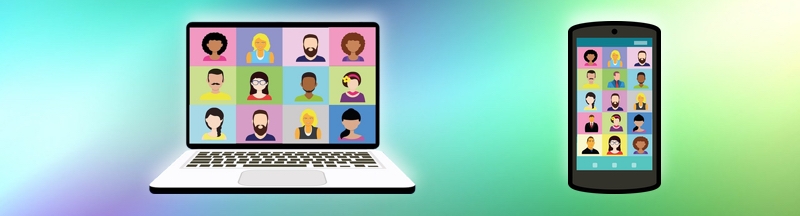
Eine kleine Zusammenfassung: Was ist Zoom?
Zoom ist ein Programm für professionelle Videokonferenzen. Die Anwendung ist zwar eher für Unternehmen gedacht, die berufliche Meetings per Video mit sehr vielen Teilnehmern (bis zu 1000) abhalten möchten. Dennoch wird Zoom mittlerweile auch von vielen Menschen im privaten Bereich oder in Vereinen genutzt. Im Gegensatz zu vielen anderen Programmen der Videotelefonie kann man mit Zoom auch den Bildschirm oder einzelne Programme auf dem Bildschirm freigeben und übertragen. Auf diese Weise können sehr gut Präsentationen oder Vorträge gehalten werden. Parallel haben alle Teilnehmer noch die Möglichkeit, einen gemeinsamen Chat nutzen.
Wie funktioniert Zoom
Im Gegensatz zur Videotelefonie mit Skype, WhatsApp, Facetime oder ähnlichen Apps, ruft man sich bei Zoom nicht gegenseitig an. Stattdessen gibt es bei jeder Videokonferenz immer einen „Chef“, einen sogenannten Moderator, der vorher einen Starttermin festlegt und das Gespräch sozusagen eröffnet. Dieser „Chef“ lädt alle anderen Teilnehmer aktiv ein. Jede Unterhaltung hat zudem eine spezielle „Meeting-ID“, also eine Nummer. Nur mit dieser Nummer kann man der Unterhaltung beitreten. Dafür gibt es drei Wege: Über den Internet-Browser, über das Zoom-Programm für den Computer oder über die Zoom-App auf dem Smartphone/Tablet. Wichtig: Nur derjenige, der der Moderator ist (also der „Chef“ der Videokonferenz) muss sich bei Zoom anmelden und registrieren. Alle anderen Teilnehmer können einfach so dem Gespräch beitreten und benötigen keine Registrierung o.ä.. In diesem Beitrag geht es nur um das Beitreten zu einem Zoom-Meeting als einfacher Teilnehmer. Als Moderator („Chef“) einer Videokonferenz muss man sehr viel mehr Dinge beachten. Diese werden in diesem Artikel nicht berücksichtigt und nicht besprochen.
Wie tritt man einer Unterhaltung bei?

Tonprobleme einfach umgehen
In den letzten Monaten haben uns viele E-Mails von Personen erreicht, die darüber klagten, dass Zoom nicht richtig funktioniert. Die mit Abstand meisten Probleme gab es mit dem Ton. Das Problem ist, dass man für die korrekte Verwendung von Zoom ein Mikrofon und im besten Falle auch eine Kamera benötigt. Nicht jeder Computer hat Mikrofon und Kamera bereits eingebaut. Daher müssen diese Geräte häufig zusätzlich gekauft, angeschlossen und dann auch noch richtig eingerichtet werden. Hierbei gibt es viele verschiedene Fehlerquellen, was dann zu Frust bei der Nutzung von Zoom am Computer führt.

Zoom verstehen
Die Anweisungen und Beschriftungen innerhalb der ursprünglich englisch-sprachigen Zoom-App sind sehr schlecht ins Deutsche übersetzt. Sie sind missverständlich und nicht intuitiv. Daher möchten wir die wichtigsten Einstellungen und Symbole etwas genauer erklären.
“An Audio teilnehmen” (ganz links) bedeutet, dass Sie gerade nicht mit dem Ton der Unterhaltung verbunden sind. Sie können dann andere Personen zwar sehen, aber nicht hören und Sie können auch selbst nicht sprechen. Um dies zu beheben, tippen Sie auf “An Audio teilnehmen” und wählen Sie danach “Anruf über Internet”. Dieser etwas unverständliche Satz soll einfach nur bedeuten, dass Sie über Ihre Internetverbindung mit dem Ton der Unterhaltung verbunden werden. Die seltsame Formulierung kommt daher, dass es bei Zoom auch die Möglichkeit gibt, per Telefon an einer Unterhaltung teilzunehmen.
Wenn Sie ein Mikrofon sehen und darunter steht “Stumm schalten” so bedeutet dies, dass Ihr Mikrofon aktuell eingeschaltet ist und man es durch Antippen ausschalten kann. Das Gleiche gilt für die Kamera. Sehen Sie das Symbol der Kamera und darunter steht “Beenden”, so bedeutet dies, dass Ihre Kamera gerade eingeschaltet ist und sie durch Antippen ausgeschaltet wird. Eigentlich würde man es genau umgekehrt erwarten, nämlich dass Symbole und Beschriftung zueinander passen.
Sehen Sie ein durchgestrichenes Mikrofon und drunter steht “Aufheben”, so ist damit gemeint, dass das Mikrofon gerade stumm ist, man diese Stummschaltung durch Antippen aber aufheben kann. Das Mikrofon wird dann wieder eingeschaltet. Sehen Sie eine durchgestrichene Kamera und darunter steht “Video starten”, so bedeutet dies, die Kamera ist gerade ausgeschaltet und sie kann durch Antippen eingeschaltet werden.
Wird zudem oben links ein Lautsprecher mit einem X angezeigt, so bedeutet dies, dass Sie zwar mit dem Ton verbunden sind, der Lautsprecher Ihres Smartphones oder Tablets aber gerade ausgeschaltet ist. Tippen Sie das Symbol an, um den Ton auch über den Lautsprecher zu hören.
Filme zu Zoom
Aufgrund der sehr großen Nachfrage werden wir auch Filme zu Zoom zu erstellen. Wir bitten hier noch um etwas Geduld, das Thema haben wir auf jeden Fall auf der Agenda und die Planungen laufen bereits 🙂 Bis dahin verweisen wir auf unsere anderen Filme zum Thema Videotelefonie, die sich jeder kostenfrei hier ansehen kann:
Dieses besondere Angebot gilt auch für Nicht-Mitglieder.
Weihnachtsaktion 2020
Auch in diesem Jahr gibt es wieder zu jeder Buchbestellung eine weihnachtliche Postkarte, die wir selbst für Sie gestaltet haben. Vor allem das beliebte Smartphone-Handbuch, das gerade in der 6. Auflage erschienen ist, eignet sich wunderbar als kleines Weihnachtsgeschenk. Denn viele Menschen erhalten zu Weihnachten ein neues Handy, können aber kaum damit umgehen. Klicken Sie auf das Bild oder hier um zur Bestellung zu gelangen.
Hat Ihnen dieser Beitrag von Levato gefallen?
Die Levato-Mitgliedschaft bietet über 900 hilfreiche Erklärfilme zu Computer, Internet und Smartphone.
Hier erhalten Sie einen Gutschein, um die Mitgliedschaft einen Monat lang kostenfrei zu testen – ohne Abonnement, ohne Risiko.
https://levato.de/magazin66
In einer Zusammenarbeit zwischen diesem Magazin und Levato verfassen Andreas Dautermann und Kristoffer Braun regelmäßig Beiträge für diesen Blog. Ihre Themen: Computer, Internet und Smartphone. Auf www.levato.de helfen sie älteren Menschen beim Umgang mit neuen Medien und Technologien. Dafür wurden sie bereits mehrfach ausgezeichnet.
Dieser Beitrag stammt von:
WWW.LEVATO.DE
Levato bei Facebook






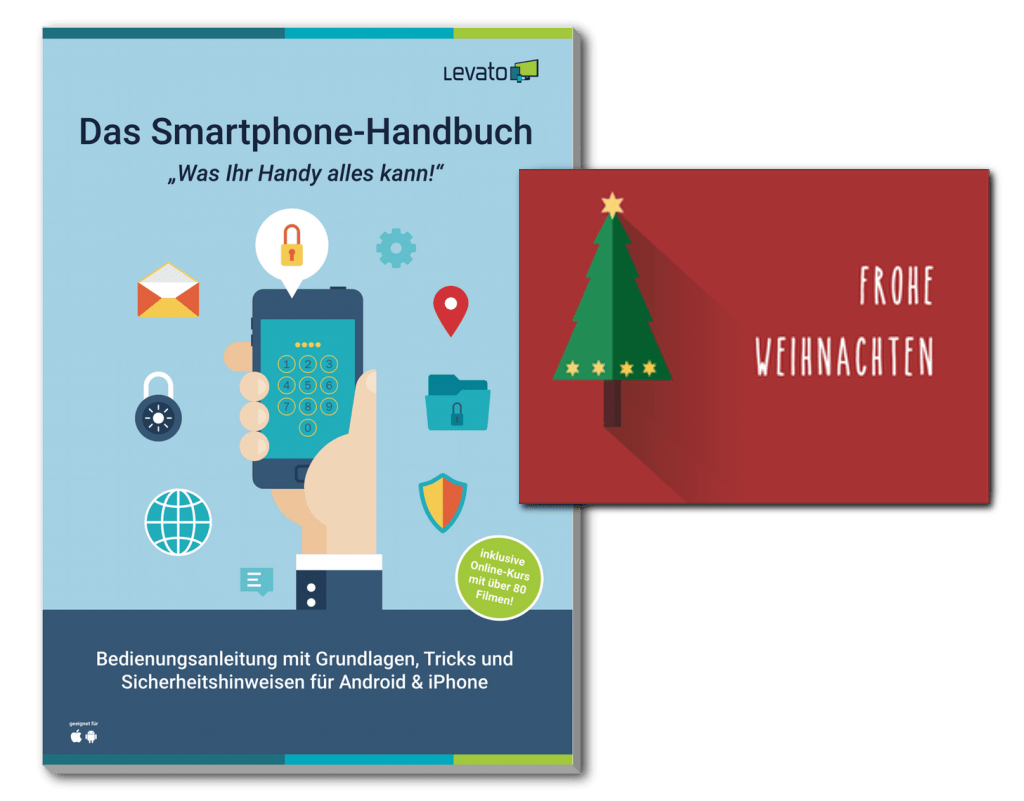












2 Antworten
Danke das war der beste Artikel im Internet. Super einfach erklärt!! Dafür bekommen sie gerne meine email 🙂
Vielen lieben Dank für diesen tollen lobenden Kommentar!! 🙂